- 首頁
- /
- 文章

使用 Control Hub 管理外部號碼
 在此文章中
在此文章中 意見回饋?
意見回饋?當您的電話 號碼由雲端連線 PSTN 供應商 (CCPP) 外部管理時,Webex Calling 會限制 Control Hub 中的號碼操作。
為了防止 Control Hub 和您的 CCPP 供應商嘗試管理相同號碼時可能出現的衝突,當您組織的電話號碼由 Control Hub 中的 CCPP 供應商外部管理時,Webex Calling 會限制某些號碼操作。
如果號碼由 CCPP 外部管理,則管理員無法透過 Control Hub 新增、刪除、啟用或修改號碼。但是,您可以在同一國家/地區內的不同地點之間移動移動號碼,而不管這些地點配置的特定 PSTN 連接選項如何。
閱讀 選擇您的 PSTN 提供者 以了解可供 Webex Calling 客戶使用的 PSTN 提供者。
批量管理號碼
行動號碼 —您可以在同一國家/地區內的不同地點之間移動手機號碼以及直接撥入 (DID)、服務號碼和免費電話號碼。即使啟用了外部號碼管理,這也有效。常規號碼只能在使用相同 PSTN 連接的位置之間移動。手機號碼可以移動到支援行動電信商的任何位置。這為管理您的手機號碼分配提供了更大的靈活性。
| 1 | |
| 2 |
前往 。 |
| 3 |
選擇要移動的數字。 |
| 4 |
點選 。 |
| 5 |
從 從 [] 移動 欄位中選擇位置,然後按 下一步。 |
| 6 |
從 移動到 欄位中選擇位置,然後按 移動。 您可以將沒有位置的號碼移動到使用相同運營商選項的任何位置。僅當選擇了具有相同關聯運營商的多個無位置號碼時才啟用此操作。 |
管理個人號碼
對於個人號碼,如果該號碼的運營商啟用了外部號碼管理,則 啟動、 修改和 刪除 選項將被停用。
若要啟動、修改或刪除電話號碼:
| 1 | |
| 2 |
前往 。 |
| 3 |
選擇需要啟動的號碼,點選  若要了解如何管理電話號碼,請參閱 在 Control Hub 中管理電話號碼 文章以了解更多詳細資訊。 限制:
|

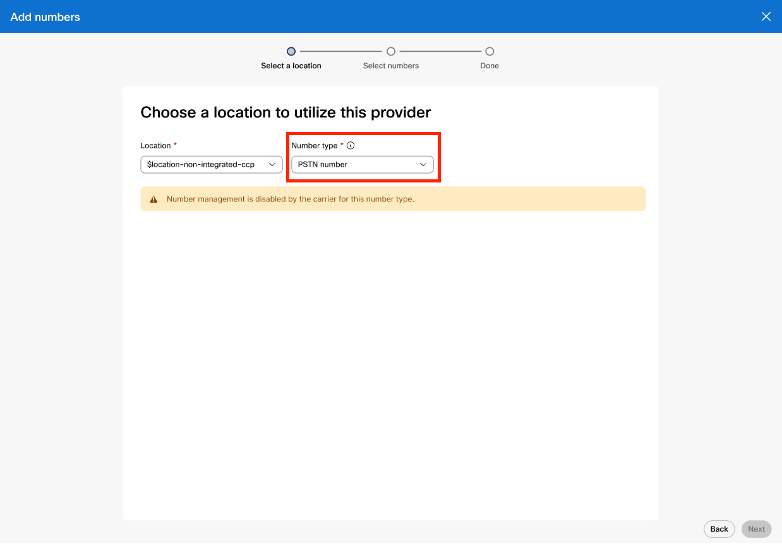
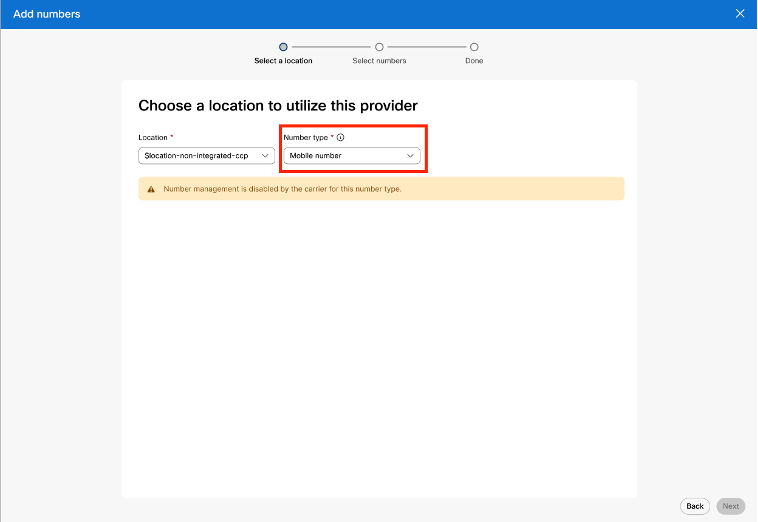
 操作 欄中的
操作 欄中的 
